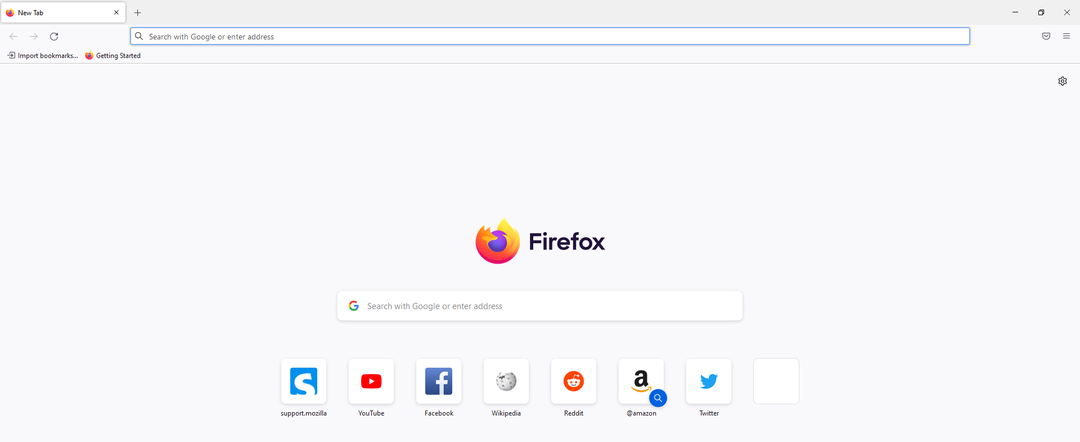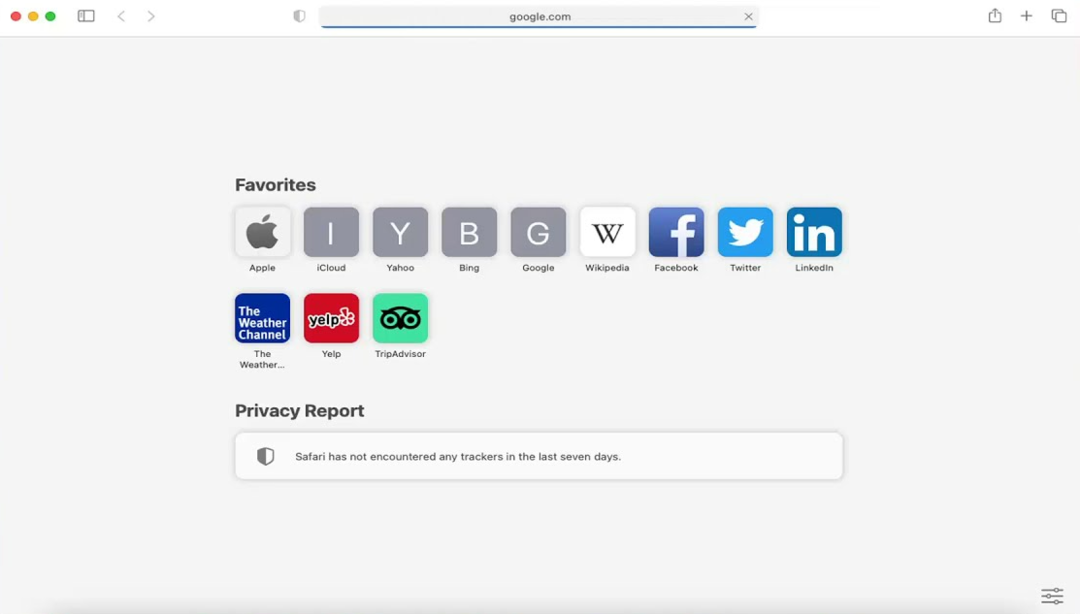Sie können versuchen, die Einstellung „Erhöhen Sie Ihre Sicherheit im Internet“ zu deaktivieren
- Der Browser unterstützt kein WebAssembly-Fehler kann in veralteten Browserversionen auftreten oder weil diese Funktion nicht aktiviert ist.
- Sie können diesen Chrome-Fehler beheben, indem Sie die Funktion im Flaggschiff-Browser von Google aktivieren.
- Einige Benutzer haben auch den Fehler „Wasm nicht unterstützt“ behoben, indem sie Sicherheitsfunktionen in WebAssembly-unterstützten Browsern deaktiviert haben.

- Einfache Migration: Verwenden Sie den Opera-Assistenten, um vorhandene Daten wie Lesezeichen, Passwörter usw. zu übertragen.
- Ressourcennutzung optimieren: Ihr RAM-Speicher wird effizienter genutzt als in anderen Browsern
- Verbesserte Privatsphäre: kostenloses und unbegrenztes VPN integriert
- Keine Werbung: Der integrierte Werbeblocker beschleunigt das Laden von Seiten und schützt vor Data-Mining
- Gaming-freundlich: Opera GX ist der erste und beste Browser für Spiele
- Opera herunterladen
Viele Benutzer haben vielleicht schon von JavaScript gehört. Die meisten Benutzer sind jedoch wahrscheinlich nicht so vertraut mit dem Browserstandard WebAssembly (auch bekannt als Wasm) für die Webentwicklung.
WebAssembly ist nicht gerade eine Programmiersprache für das Web. Tatsächlich ist es ein Kompilierungsziel für Skriptsprachen wie C++. Webentwickler verwenden Wasm, um eingebettete Apps auf Websites zu erstellen und Webbrowser-Operationen auszuführen.
Einigen Benutzern werden möglicherweise Fehlermeldungen angezeigt, die Ihre Browser unterstützt WebAssembly nicht wenn sie versuchen, bestimmte Webseiten zu öffnen. Solche Meldungen können auch in den Entwicklerkonsolen von Browsern erscheinen.
Wenn Sie eine solche Meldung sehen, bedeutet dies, dass die Seite, auf die Sie zugreifen möchten, WebAssembly-Inhalte enthält. Ihr Browser kann die Seite jedoch nicht öffnen, da sie Wasm anscheinend nicht unterstützt.
Unterstützen alle Browser WebAssembly?
Fünf große Browser unterstützen WebAssembly. Google Chrome, Firefox, Opera, Edge und Safari sind die fünf großen Browser, die Wasm unterstützen.
WebAssembly wird nicht in allen Versionen dieser Browser unterstützt. Ältere Versionen dieser Webbrowser unterstützen Wasm nicht. Dies caniuse.com-Seite zeigt, welche Browserversionen WebAssembly unterstützen.
Seien Sie also nicht überrascht, wenn Sie in einem Browser, der Wasm nicht unterstützt, einen WebAssembly nicht unterstützten Fehler sehen. Einige Benutzer müssen diesen Fehler jedoch noch in Browsern beheben, die diesen Standard angeblich unterstützen.
Um sicherzustellen, dass Sie ein nahtloses Erlebnis haben, empfehlen wir die Verwendung von Opera. Das liegt daran, dass der Browser sehr leicht und reaktionsschnell ist. Es unterstützt Multitasking und friert oder beeinträchtigt Ihren PC nicht, wenn mehrere Registerkarten geöffnet sind.

Oper
Verwenden Sie diesen Browser für die integrierte WebAssembly-Unterstützung und moderne Funktionen für Produktivität und Datenschutz!
Ist WebAssembly schneller als JavaScript?
WebAssembly vs. JavaScript-Leistungsvergleiche haben immer wieder gezeigt, dass WebAssembly schneller ist. Solche Tests haben gezeigt, dass Wasm in bestimmten Browsern bis zu 16,11-mal schneller sein kann.
WebAssembly ist aufgrund seines Low-Level-Binärformats in allen Webbrowsern im Allgemeinen schneller. Dieses kleinere Format stellt sicher, dass Browser den Wasm-Code bei Bedarf schneller abrufen können.
Wie behebe ich den Fehler, dass der Browser WebAssembly nicht unterstützt?
1. Stellen Sie sicher, dass WebAssembly aktiviert ist
Google Chrome und Edge
- Öffnen Sie Chrome Experimentelle Funktion Registerkarte durch Eingabe chrome://flags/ in der URL-Leiste und drücken Eintreten.
- Eingang WebAssembly in das Textfeld Suchmarkierungen.
- Auswählen Ermöglicht auf der Experimentelle WebAssemblys Dropdown-Menü.
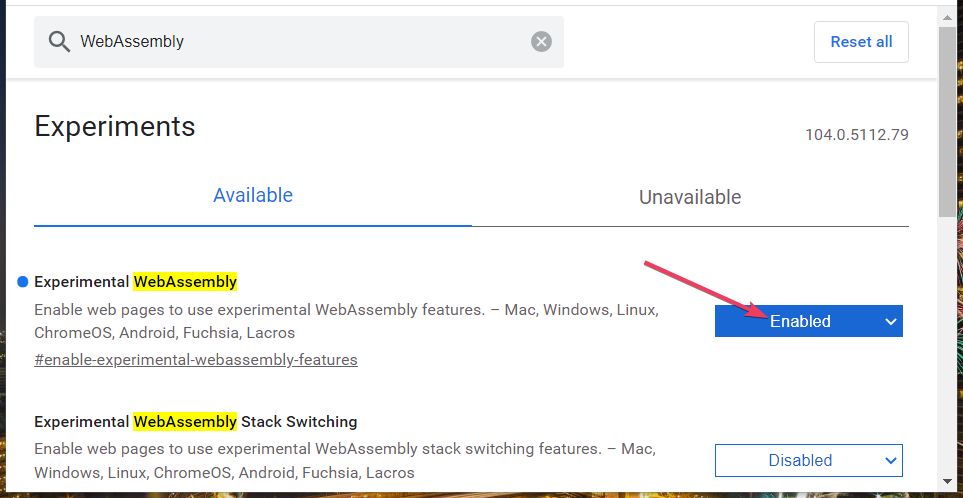
- Aktivieren Sie alle anderen WebAssembly-Flag-Einstellungen, die in den Suchergebnissen aufgeführt sind.
- Drücke den Neustart Option unten rechts in der Experimentelle Funktionen Tab.
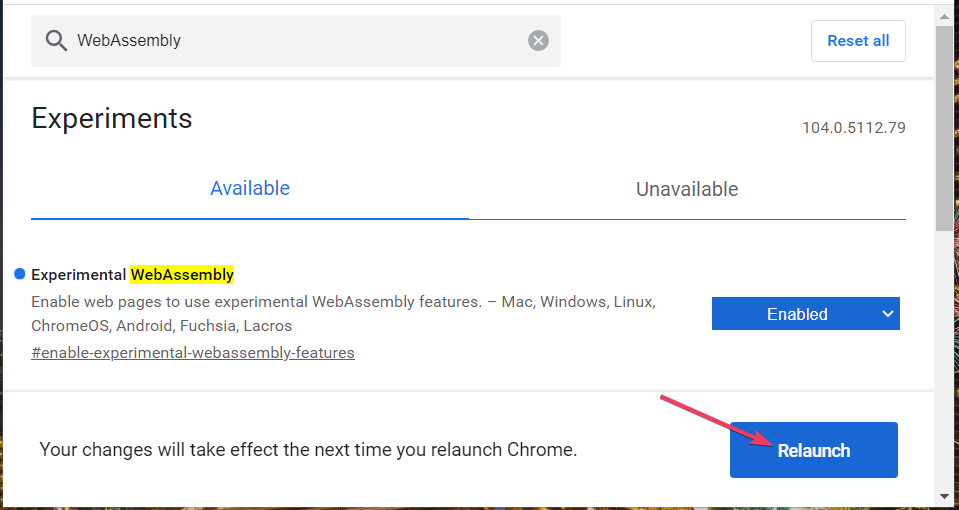
Feuerfuchs
- Typ javascript.options.wasm in der URL-Leiste von Firefox und klicken Sie auf Eintreten.
- Eingang javascript.options.wasm in dem Suchpräferenz Namensfeld.
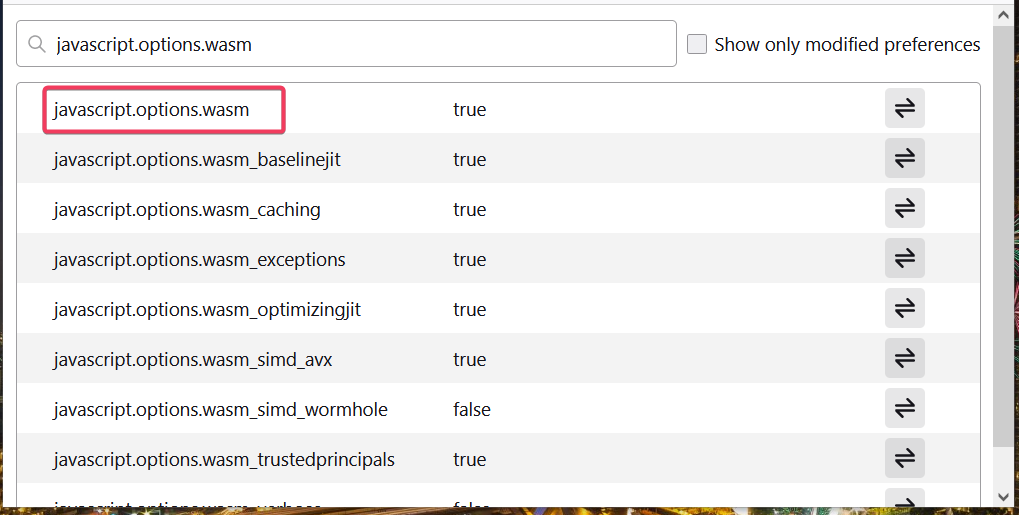
- Klicken Sie auf die Schaltfläche Umschalten für javascript.options.wasm um diese Einstellung festzulegen Stimmt.
HINWEIS
Sie können WebAssembly auf ähnliche Weise in Microsoft Edge aktivieren. Sie müssen jedoch eingeben Kante://Flaggen/ in der Adressleiste von Edge, um sie zu öffnen Experimente Tab.
2. Aktualisieren Sie Ihren Browser (durch Neuinstallation)
- Öffne das Power-User Menü und klicken Sie auf Laufen.
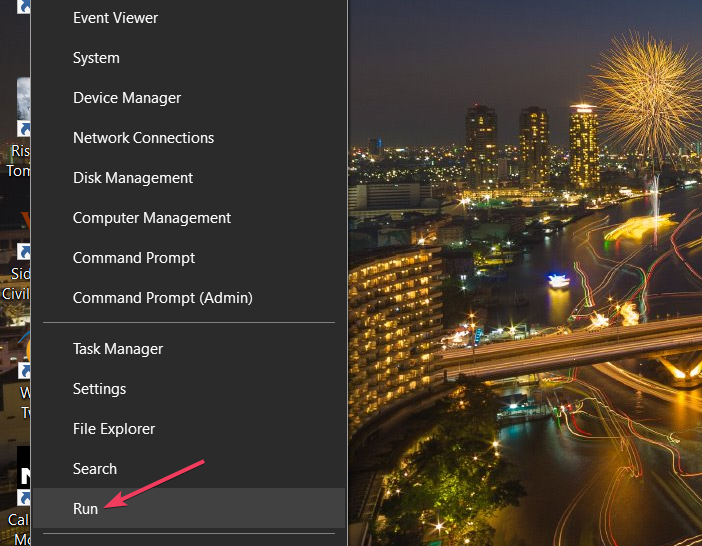
- Geben Sie diesen Run-Befehl ein:
appwiz.cpl - Wählen Sie Laufen aus OK Möglichkeit.

- Klicken Sie auf den Browser, den Sie neu installieren möchten Programme und Funktionen.
- Wählen Sie die des Browsers aus Deinstallieren Möglichkeit.
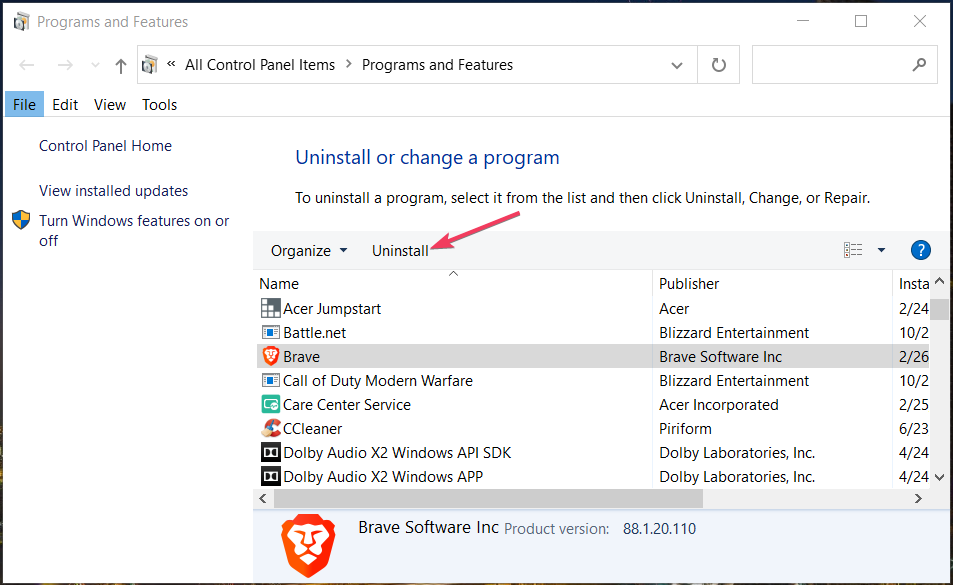
- Klicken Ja wenn Sie zur Bestätigung aufgefordert werden.
- Navigieren Sie zur Website Ihres Browsers und klicken Sie auf die Download-Option für die neueste Version.
- Entdecken Sie die besten Microsoft Flight Simulator-Verkaufsangebote im Jahr 2022
- So beheben Sie, dass NordVPN unter Windows 11 nicht funktioniert [einfachste Anleitung]
3. Deaktivieren Sie die Einstellung Erhöhen Sie Ihre Sicherheit im Web (Edge Fix)
- Eingang edge://einstellungen/profile in Die URL-Leiste von Edge und schlagen Eintreten.
- Typ Sicherheit im Suchfeld.
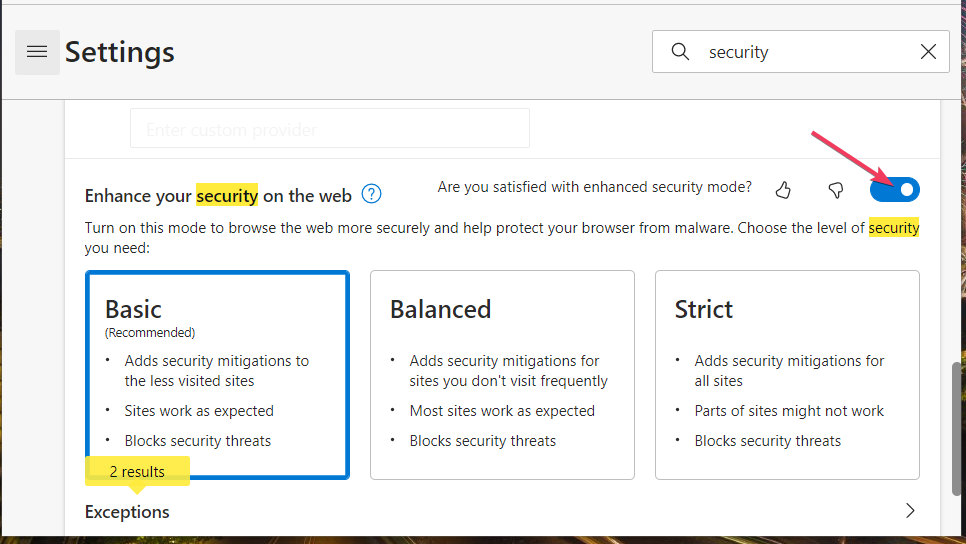
- Deaktivieren Sie die Funktion Erhöhen Sie Ihre Sicherheit im Web, indem Sie auf klicken Sind Sie mit dem Umschalten des erweiterten Sicherheitsmodus zufrieden? Schalter.
Versuchen Sie, diese potenziellen Korrekturen anzuwenden, wenn WebAssembly in einem unterstützten Browser nicht funktioniert. Bei den meisten Benutzern wird es wahrscheinlich so sein, dass WebAssembly in der Browsersoftware nicht aktiviert ist.
Teilen Sie uns im Kommentarbereich unten mit, welche Lösung für Sie funktioniert hat.
 Haben Sie immer noch Probleme?Beheben Sie sie mit diesem Tool:
Haben Sie immer noch Probleme?Beheben Sie sie mit diesem Tool:
- Laden Sie dieses PC-Reparatur-Tool herunter auf TrustPilot.com mit „Großartig“ bewertet (Download beginnt auf dieser Seite).
- Klicken Scan starten um Windows-Probleme zu finden, die PC-Probleme verursachen könnten.
- Klicken Alles reparieren um Probleme mit patentierten Technologien zu beheben (Exklusiver Rabatt für unsere Leser).
Restoro wurde heruntergeladen von 0 Leser in diesem Monat.